Mencari cara untuk menambahkan Spotify Music ke Videoleap untuk proyek video Anda? Berikut panduan sederhana untuk mengonversi format Spotify Music MP3 sehingga Anda dapat menjadikan lagu Spotify sebagai BGM video di alat pengeditan video apa pun, termasuk Videoleap, iMovie, Videoshop, Splice, Movie Maker, dll.
“Saya ingin membuat video dengan Videoleap di iPhone, jadi saya ingin menerapkan Spotify Music ke video untuk membuat proyek yang lebih baik, bagaimana cara menambahkan trek Spotify ke klip video untuk membuat proyek film?”
Musik latar dapat memperkaya konten video. Videoleap adalah pengeditan video yang kreatif & kuat bagi pengguna ponsel untuk mengedit video yang luar biasa dengan mudah. Menambahkan musik ke proyek videoleap dapat membuatnya lebih menarik. Menambahkan Spotify Music ke videoleap memang banyak dicari oleh para pecinta video, youtuber, dll, mungkin salah satunya. Menambahkan Musik Spotify ke Videoleap terdengar hebat, bukan? Jika Anda mencoba untuk langsung tambahkan musik dari Spotify ke Videoleap untuk mengedit video pendek di ponsel Anda, atau mengimpor lagu Spotify ke alat pengeditan video lainnya, maka Anda akan menemukan bahwa itu adalah tugas yang sulit.
Sebagai salah satu layanan musik streaming terbesar dan terpopuler, Spotify memiliki lebih dari 70 juta lagu, jika Anda ingin menambahkan lagu Spotify ke proyek video sebagai BGM, Anda perlu mengonversi Spotify Music ke MP3, lalu mentransfer file MP3 ke iOS Anda / Android.
Kamu mungkin suka:
Mengapa Anda tidak dapat menambahkan Spotify Music ke Videoleap secara langsung? Bagaimana cara menggunakan lagu Spotify sebagai BGM video di Videoleap? Untuk mendapatkan jawaban dan solusinya, Anda perlu berkunjung ke sini. Hari ini, kami akan menunjukkan kepada Anda cara menambahkan Spotify Music ke Videoleap, dan alternatif Videoleap lainnya! Lihat postingan ini!
Bagian 1. Mengapa Saya Tidak Dapat Menambahkan Musik Spotify ke Videoleap Secara Langsung?
Spotify adalah layanan streaming musik berbasis langganan yang menyediakan lagu-lagu OGG yang dilindungi DRM. Semua trek Spotify yang dilindungi DRM tidak dapat dipindahkan dari program Spotify ke program lain. Jangan khawatir, alat pengeditan video paling populer seperti Videoleap mendukung pengimporan lagu dalam format universal, seperti MP3, WAV, AAC, tetapi tidak mendukung musik yang dikunci DRM di Spotify atau layanan streaming musik lainnya.
Dengan kata lain, selama Anda dapat menghapus DRM dari Spotify dan mengonversi Spotify Music ke format MP3, WAV, AAC, Anda dapat mengimpor lagu dari Spotify ke Videoleap atau alat pengeditan video lainnya. Oleh karena itu, Anda perlu meminta bantuan Spotify Music Converter, di sini kami merekomendasikan TunesBank Spotify Music Converter.
Bagian 2. Bagaimana Mengkonversi Musik Spotify ke MP3 untuk Videoleap
Konverter Musik TunesBank Spotify adalah alat lengkap yang dirancang khusus untuk setiap pengguna Spotify untuk membuka kunci Spotify DRM dan menyimpan Spotify ke komputer sebagai file lokal. Ini tidak hanya membantu Anda mengunduh musik dari Spotify tanpa Premium, tetapi juga memungkinkan Anda untuk mengonversi musik Spotify ke MP3, M4A, FLAC, atau WAV format dengan kualitas lossless. Terlebih lagi, itu akan menyimpan semua tag ID3 seperti judul, artis, nomor trek, album, karya seni untuk semua file keluaran MP3/M4A, Anda bahkan dapat mengedit atau menambahkan tag yang hilang untuk lagu tersebut! Dengan cara ini, Anda akan bisa tambahkan lagu Spotify ke Videoleap, iMovie, Camtasia, Windows Movie Maker dan alat pengeditan video lainnya.
Fitur Konverter Musik TunesBank Spotify:
- Hapus perlindungan DRM dan iklan dari musik Spotify.
- Unduh trek, album, dan daftar putar dari Spotify secara gratis.
- Konversikan lagu Spotify ke MP3, M4A, WAV, FLAC dengan kecepatan 10X.
- Pertahankan kualitas audio lossless dan semua tag ID3 musik Spotify.
- Simpan trek Spotify di komputer Mac/Windows selamanya.
- Impor lagu Spotify ke iTunes/Google Drive/OneDrive.
- Nikmati Spotify Music di perangkat apa pun tanpa program Spotify.
- Tanpa iklan; Sangat kompatibel dengan Windows dan Mac; Pembaruan gratis.
Mencari cara untuk menggunakan, menikmati, dan membagikan Buku Audio Audible yang Anda beli dengan bebas? TunesBank Audible Converter sangat berguna, yang dapat membantu Anda menghapus Audible DRM dan mengonversi buku audio AA, AAX apa pun ke format MP3/M4A/WAV/FLAC dengan kualitas tinggi dengan kecepatan 100X lebih cepat!
Cara Mengonversi Musik Spotify ke MP3 dengan TunesBank
Jika Anda ingin menambahkan lagu Spotify ke Videoleap sebagai proyek video, Anda harus mengonversi Spotify Music ke MP3 terlebih dahulu. Ikuti langkah-langkah terperinci tentang cara mengonversi Spotify Music ke MP3 dengan TunesBank Spotify Music Converter.
Langkah 1. Luncurkan TunesBank Spotify Music Converter
Pertama, unduh dan instal TunesBank Spotify Music Converter di komputer Windows atau Mac Anda. Kemudian mulai program TunesBank, harap dicatat bahwa Anda tidak perlu menjalankan aplikasi Spotify Music secara bersamaan, karena program TunesBank adalah pemutar web Spotify Music bawaan.
Klik opsi "Buka pemutar web Spotify" untuk masuk ke akun Spotify Free atau Premium Anda.
Langkah 2. Tambahkan Lagu dari Spotify ke TunesBank
Selanjutnya, Anda perlu mengimpor lagu dari program Spotify ke TunesBank. Langsung drag & drop lagu/playlist/album ke “+” dalam program TunesBank. Maka itu akan segera memuat lagu-lagu Spotify.
Langkah 3. Ubah Pengaturan Output
Format MP3 didukung oleh sebagian besar alat dan pemutar pengeditan video, Anda dapat memilih format MP3 untuk semua lagu yang ditambahkan di opsi "Konversi semua file ke:".
Lalu pergi ke "Preferences" di menu bar, di jendela pop-up, Anda dapat mengubah Output Format, Bitrate, atau Sample Rate sesuai kebutuhan Anda.
Langkah 4. Mulai Mengonversi Musik Spotify ke MP3
Tekan tombol "Konversi Semua" dan lagu Spotify yang Anda pilih di Langkah 2 akan segera dikonversi ke format MP3 tanpa kehilangan kualitas apa pun.
Saat konversi selesai, buka bagian "Selesai" untuk melihat file Musik Spotify yang dikonversi, klik "Lihat File Keluaran" untuk mencari lagu MP3.
Sekarang Anda dapat pindah ke Bagian 3 untuk mengimpor lagu Spotify yang dikonversi ke video melalui Videoleap di iPhone atau iPad Anda. Ayo pergi!
Bagian 3. Tambahkan Musik Spotify yang Dikonversi ke Videoleap di iPhone/iPad
Pertama-tama, Anda perlu menambahkan lagu Spotify MP3 ke perangkat iOS Anda, lalu Anda dapat menggunakan Spotify Music sebagai Videoleap BGM. Anda bisa merujuk ke langkah-langkah sederhana.
Langkah 1. Impor Musik Spotify yang Dikonversi ke iTuness
Silakan luncurkan aplikasi iTunes di komputer Anda, lalu klik “File” > “Add to Library” untuk mengimpor lagu Spotify MP3. Atau langsung seret dan lepas lagu-lagu Spotify MP3 yang dikonversi ke perpustakaan iTunes.
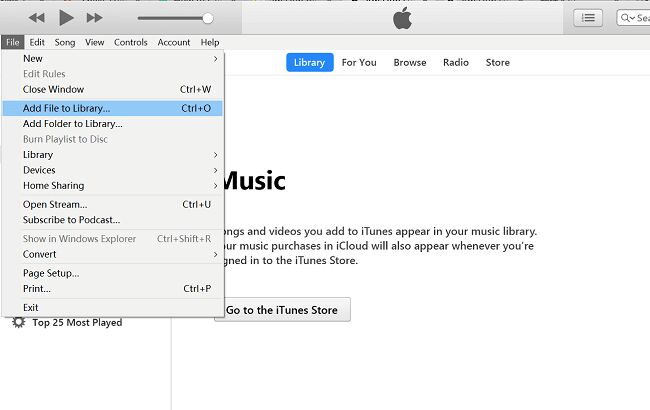
Langkah 2. Sinkronkan Musik Spotify yang Dikonversi ke iPhone/iPad melalui iTunes
Selanjutnya, sambungkan iPhone atau iPad Anda ke iTunes melalui kabel USB, lalu temukan ikon perangkat Anda dan ketuk di atasnya. Klik “Musik” di sebelah kiri, lalu pilih “Sinkronkan Musik” > “Daftar putar, artis, album, dan genre yang dipilih.”, dan klik “Baru ditambahkan”. Terakhir, tekan tombol "Terapkan" untuk menyinkronkan lagu ke iPhone Anda.
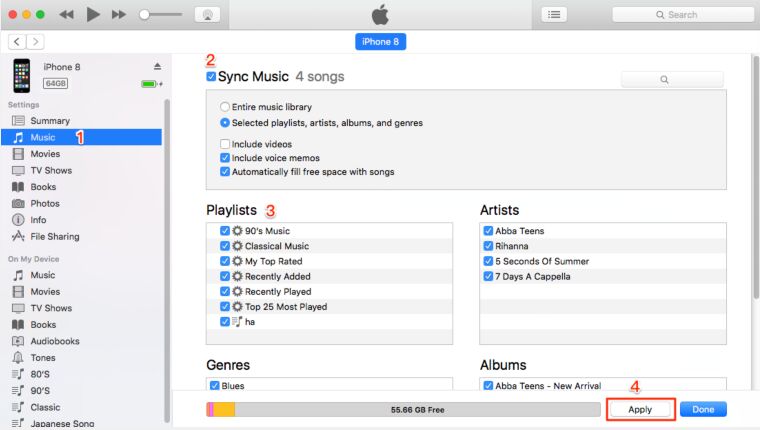
Langkah 3. Tambahkan Spotify Song ke proyek Video Menggunakan Videoleap di iPhone
Sekarang buka aplikasi Videoleap di iPhone atau iPad Anda, pilih proyek video target. Ketuk "Audio" di bagian bawah layar, dan pilih lagu MP3 Spotify yang ingin Anda gunakan dalam video. Kemudian klik tanda plus (+) di sebelahnya, dan itu akan ditempatkan pada layer.
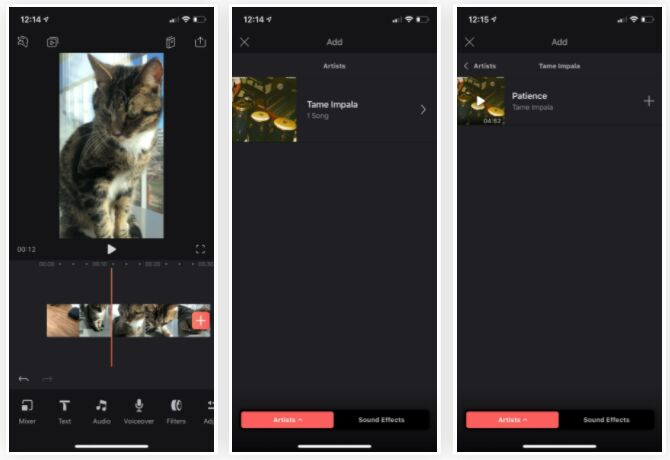
Setelah itu, Anda dapat memindahkan dan memangkas audio di timeline, dan mengedit klip audio Spotify sesuai dengan kebutuhan Anda.
Bagian 4. Alternatif Videoleap Terbaik & Tambahkan Musik Spotify ke Video
Ada banyak alat pengeditan video gratis dan populer yang memungkinkan Anda menambahkan lagu Spotify ke klip video. Berikut adalah daftar aplikasi terbaik untuk mengedit video, dan menunjukkan cara menambahkan Spotify Music ke klip video di iPhone.
Aplikasi Pengeditan Video Terbaik untuk iPhone pada tahun 2022
1.iMovie
Ketika datang ke editor video terbaik untuk pengguna perangkat Apple, iMovie adalah favorit kami. iMovie sudah diinstal sebelumnya di sebagian besar perangkat iOS dan macOS. Ini memiliki antarmuka yang intuitif, apakah Anda pengguna amatir atau YouTuber profesional, Anda dapat menggunakannya untuk mengedit, memotong, menggabungkan proyek video Anda. Dengan itu, Anda dapat mengimpor lagu Spotify ke video di iMovie untuk memperkaya video.
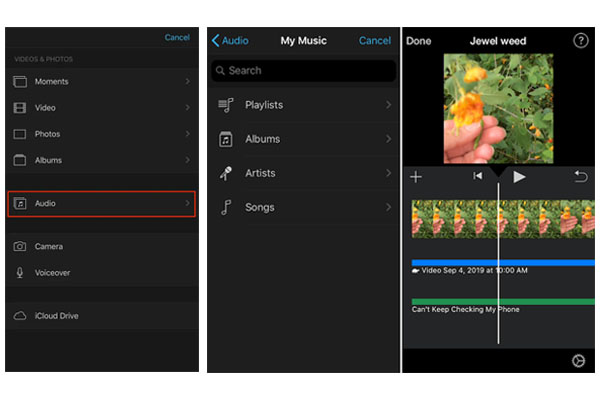
Cara Menambahkan Musik Spotify ke iMovie di iPhone
Langkah 1. Impor lagu Spotify yang dikonversi ke perpustakaan iTunes, lalu sinkronkan lagu ke iPhone Anda.
Langkah 2. Buka iMovie di iPhone Anda, ketuk "Buat Proyek (+)", dan pilih "Film" untuk membuat video.
Langkah 3. Ketuk ikon “+” dan pilih “Audio”, lalu pilih lagu Spotify MP3 dari perpustakaan musik.
Langkah 4. Ketuk Tambah (+), dan ketuk "Selesai" untuk kembali ke layar proyek.
2.Adobe Premiere Rush
Adobe Premiere Rush adalah aplikasi pengeditan video seluler dan desktop gratis yang memungkinkan Anda merekam, mengedit, dan berbagi video online di mana saja. Ini adalah pilihan yang baik untuk pengguna yang ingin memaksimalkan hasil kreatif dan menghemat waktu di depan layar. Ini memungkinkan Anda untuk langsung membagikan video yang diedit ke platform media sosial seperti Facebook dan WhatsApp. Ini adalah cara termudah untuk mendapatkan lebih banyak pengikut dan suka di jejaring sosial Anda.
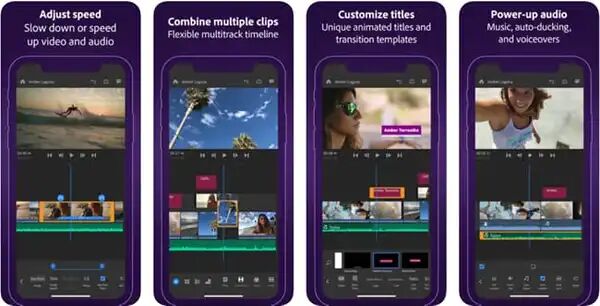
Cara Menambahkan Musik Spotify ke Adobe Premiere Rush
Langkah 1. Untuk pengguna ponsel, Anda perlu menyinkronkan lagu Spotify yang tidak dilindungi ke ponsel Anda terlebih dahulu.
Langkah 2. Instal dan jalankan aplikasi Adobe Premiere Rush, buat proyek video yang ingin Anda tambahkan musiknya.
Langkah 3. Untuk menambahkan trek Spotify Music ke proyek video Anda, ketuk ikon “+”.
Langkah 4. Navigasikan ke perpustakaan musik atau folder musik Anda (di desktop), pilih salah satu lagu Spotify dan klik tombol “Tambah” untuk mengimpor lagu.
3. Toko Video
Videoshop adalah editor video gratis dan mudah untuk pengguna iOS, yang menawarkan alat pengeditan cepat, filter, animasi, dan banyak efek lainnya untuk mempersonalisasi video Anda. Misalnya, Anda dapat mengimpor Musik Spotify ke video untuk membuat video yang indah (Anda akan menambahkan lagu Spotify yang dikonversi ke perangkat iOS terlebih dahulu), atau menambahkan efek audio khusus seperti suara penonton, suasana, tawa, dll. untuk membuat video yang menarik klip.
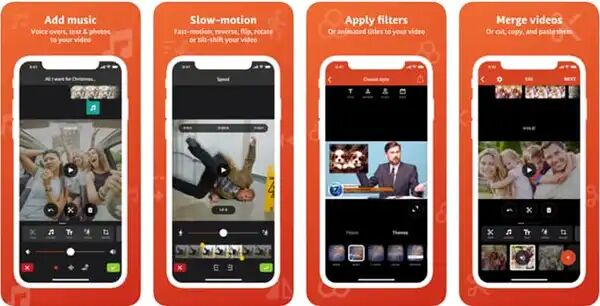
Cara Menambahkan Musik Spotify ke Videoshop
Langkah 1. Impor lagu Spotify yang dikonversi ke perpustakaan iTunes Anda, lalu sinkronkan ke iPhone Anda.
Langkah 2. Instal dan luncurkan aplikasi Videoshop di iPhone Anda.
Langkah 3. Ketuk "Impor"> "Video", dan pilih video yang ingin Anda tambahkan lagu Spotify, lalu ketuk "Selesai".
Langkah 4. Selanjutnya, Anda akan melihat timeline pengeditan, lalu klik “Music” > “My Music untuk menambahkan lagu Spotify yang telah dikonversi.
4. Sambatan
Splice adalah aplikasi pengeditan video gratis untuk iPhone dan iPad. Dengannya, Anda dapat menambahkan judul, memangkas, memotong, menggabungkan klip video, dan menyesuaikan kecepatan video. Setelah menambahkan Spotify Music ke video di InShot, Anda bahkan dapat menyesuaikan efek suara dan memangkas atau menggabungkan beberapa trek audio.
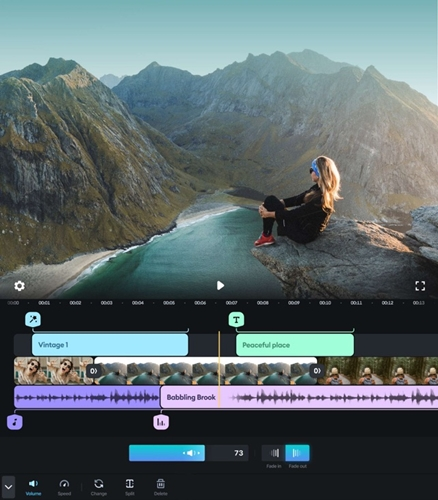
Cara Mengimpor Musik Spotify ke Splice
Langkah 1. Pertama, impor lagu Spotify yang dikonversi ke perpustakaan iTunes.
Langkah 2. Buka Splice di iPhone, buat video baru.
Langkah 3. Tekan tab "Musik" di bagian bawah layar dan pilih "iTunes".
Langkah 4. Pilih lagu Spotify dan tambahkan ke video Anda.
5. InShot
Jika Anda sering membagikan video di Instagram, InShot tidak boleh dilewatkan. InShot adalah editor video dan pembuat video all-in-one untuk pengguna iOS. Apa yang kami sukai dari alat ini adalah dapat mengaburkan batas foto dan video dan menjadikannya persegi (berguna untuk unggahan Instagram). Anda dapat dengan mudah menambahkan Spotify Music ke klip video di InShot, lalu mengunggahnya ke kisah Instagram Anda!
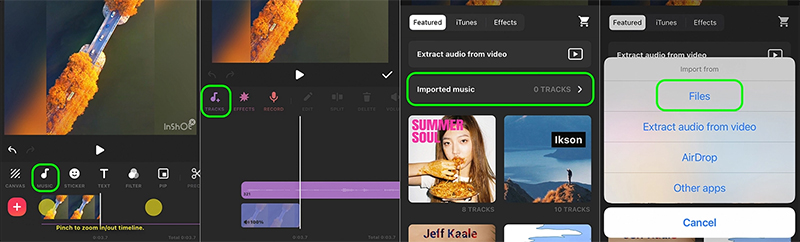
Cara Menambahkan Musik Spotify ke InShot di iPhone
Langkah 1. Pertama-tama, sinkronkan lagu Spotify yang dikonversi ke iPhone melalui iTunes. Kemudian instal dan buka InShot di iPhone.
Langkah 2. Ketuk "Video" dan pilih Video dari iPhone Anda.
Langkah 3. Ketuk "Musik"> "Trek", lalu pilih pilih "Musik yang diimpor" di bawah opsi "Unggulan".
Langkah 4. Pilih "File" untuk memilih lagu Spotify dari perpustakaan musik Anda.
Bagian 5. FAQ tentang Menambahkan Musik Spotify ke Video
Pada bagian ini, kami akan menunjukkan kepada Anda beberapa pertanyaan umum tentang menambahkan Spotify Music ke aplikasi video, semoga ini akan sangat membantu Anda semua.
QA: Bisakah Anda Menambahkan Musik Spotify ke Video?
A: Tentu. Anda dapat menambahkan musik dari Spotify ke video dengan mudah, setelah menggunakan TunesBank Spotify Music Converter, dengan mengunduh dan mengonversi Spotify ke MP3. Kemudian Anda dapat menambahkan file musik keluaran ke video tanpa sesuka Anda.
QB: Bisakah Anda Menambahkan Musik Spotify ke InShot?
A: Ya. Dengan alat di Bagian 4, Anda dapat membuatnya tanpa kesulitan. Anda dapat menambahkan Spotify Music ke proyek video apa pun sesuai keinginan.
QC: Aplikasi Pengeditan Video Mana yang Diizinkan Menggunakan Musik Spotify Secara Langsung?
A: Sekarang, tidak ada aplikasi pengeditan video dengan Spotify Music. Karena perlindungan DRM dari lagu Spotify. Namun, Anda dapat menembus batas dengan mengonversi Spotify Music ke file audio umum. Untuk melakukannya, Anda bisa mendapatkan bantuan dari TunesBank Spotify Music Converter yang kuat.
Penutup
TunesBank Spotify Music Converter memungkinkan Anda mengunduh dan mengonversi file audio Spotify Music ke MP3, M4A, FLAC, atau WAV dengan mudah sehingga Anda dapat mengimpornya ke Videoleap untuk ditetapkan sebagai soundtrack proyek video Anda. Omong-omong, Anda juga dapat mengimpor lagu Spotify yang dikonversi ke alat pengeditan video lainnya di iPhone, seperti iMovie, Adobe Premiere Rush, Videoshop, Splice, InShot, Movie Maker, VLLO, Quik, Camtasia, Filmmaker Pro, dll. ini, Anda juga dapat mentransfer lagu Spotify yang dikonversi ke pemutar MP3, iPod, iOS, Android, PSP, USB, perangkat apa pun untuk dinikmati secara offline.

Pengonversi Musik Spotify
Pengunduh Spotify profesional dan pengonversi musik Spotify. Konversikan konten Spotify secara lossless ke MP3, M4A, WAV, dll. Berkualitas tinggi. Unduh lagu, album, dan daftar putar Spotify untuk didengarkan secara offline tanpa Premium.









 Unduhan batch lagu, album, daftar putar, podcast, buku audio, dll.
Unduhan batch lagu, album, daftar putar, podcast, buku audio, dll.






Saya harus menunjukkan rasa hormat saya atas kebaikan Anda terhadap individu yang benar-benar membutuhkan bantuan dalam bidang minat ini. Dedikasi khusus Anda untuk menyampaikan seluruh pesan tampaknya sangat informatif dan terus memungkinkan banyak orang seperti saya mencapai tujuan mereka. Petunjuk dan tip pribadi Anda yang sangat berharga sangat berarti bagi saya dan terutama bagi rekan kerja saya. Salam; dari kita semua.
Ada beberapa batasan waktu yang menarik perhatian dalam artikel ini namun saya tidak tahu apakah saya melihat semuanya dari hati ke hati. Ada beberapa validitas tetapi saya akan menyimpan pendapat sampai saya memeriksanya lebih lanjut. Artikel bagus, terima kasih dan kami ingin tambahan! Ditambahkan ke FeedBurner juga
Lain kali saya belajar blog, saya harap itu tidak mengecewakan saya seperti ini. Maksudku, aku tahu itu adalah pilihanku untuk belajar, tapi sebenarnya aku pikir kamu punya sesuatu yang menarik untuk dikatakan. Yang saya dengar hanyalah sekumpulan keluhan tentang sesuatu yang bisa Anda perbaiki jika Anda tidak terlalu sibuk mencari perhatian.
Apakah Anda akan fokus pada pertukaran hyperlink?
Saya ingin menunjukkan penghargaan kepada penulis karena telah menyelamatkan saya dari kasus seperti ini. Setelah berselancar di seluruh dunia dan menemukan pemandangan yang tidak bermanfaat, saya pikir hidup saya sudah berakhir. Tanpa adanya solusi terhadap masalah yang telah Anda perbaiki di seluruh situs adalah kasus yang kritis, dan hal ini dapat berdampak buruk pada seluruh karier saya jika saya tidak menemukan situs web Anda. Keahlian dan kebaikan Anda dalam mengendalikan semua detail sangatlah penting. Saya tidak tahu apa yang akan saya lakukan jika saya tidak menemukan solusi seperti ini. Sekarang aku bisa menatap masa depanku. Terima kasih banyak atas waktu Anda atas bantuan berkualitas tinggi dan luar biasa. Saya tidak akan segan-segan untuk mendukung postingan blog Anda kepada siapa pun yang membutuhkan panduan tentang subjek ini.
Dialog yang menarik adalah nilai komentar. Saya pikir yang terbaik adalah menulis lebih banyak tentang masalah ini, ini mungkin bukan topik yang tabu tetapi secara umum tidak banyak orang yang berbicara tentang topik tersebut. Selanjutnya. Bersulang
Saya menemukan situs blog Anda di Google dan menguji sejumlah posting awal Anda. Lanjutkan untuk mempertahankan fungsi yang sangat baik. Saya baru saja menambahkan RSS feed Anda ke MSN Information Reader saya. Ingin belajar lebih banyak dari Anda sesudahnya!?
Halo! Saya hanya ingin memberikan acungan jempol yang besar atas data luar biasa yang Anda miliki di sini, di postingan ini. Saya dapat segera kembali ke blog Anda.
Saya dan istri saya sangat senang Chris berhasil menyelesaikan pekerjaan rumahnya dari ide-ide yang diperolehnya saat menggunakan halaman web. Bukanlah hal yang mudah jika Anda kebetulan saja membocorkan rahasia dan teknik yang sering kali dijual oleh orang lain. Oleh karena itu, kami menyadari bahwa kami ingin Anda menghargai hal ini. Semua penjelasan yang Anda buat, navigasi blog yang mudah, persahabatan yang akan Anda bantu bina – sungguh luar biasa, dan membuat putra dan keluarga kami berpikir bahwa masalahnya brilian, yang tentunya cukup mendasar . Terima kasih untuk semuanya!
Saya bermaksud mengirimi Anda sedikit pengamatan untuk akhirnya mengucapkan terima kasih banyak lagi atas saran luar biasa yang telah Anda bagikan di halaman ini. Hal ini secara mengejutkan merupakan sikap terbuka bagi Anda untuk memberikan tanpa hambatan semua yang sebagian dari kita akan tawarkan untuk dijual sebagai eBook guna menghasilkan sejumlah uang untuk diri mereka sendiri, terutama mengingat bahwa Anda mungkin telah melakukannya jika Anda menginginkannya. Taktik ini juga berhasil menjadi cara yang luar biasa untuk menyadari bahwa orang lain memiliki mimpi serupa seperti mimpi saya untuk mengetahui lebih banyak tentang kondisi ini. Saya yakin ada jutaan situasi yang lebih menyenangkan di masa depan bagi mereka yang memeriksa blog Anda.
Saya hanya menulis untuk membuat Anda memahami betapa luar biasa pengalaman yang diperoleh putri kami saat mengunjungi blog Anda. Dia menguasai banyak hal, terutama bagaimana rasanya memiliki semangat mengajar yang ideal agar orang lain dapat dengan mudah memahami masalah-masalah rumit tertentu. Anda sebenarnya melakukan lebih dari hasil yang kami harapkan. Terima kasih telah membagikan tip-tip penting, tepercaya, informatif, dan juga menyenangkan tentang topik itu kepada Lizeth.
Saya dan teman-teman saya telah mempelajari rahasia luar biasa yang terdapat di blog web Anda dan tanpa diduga mendapat kecurigaan yang mengerikan bahwa saya tidak berterima kasih kepada pemilik blog atas tip tersebut. Para wanita saya sangat senang mempelajari semuanya dan pastinya menyukai hal-hal itu. Apresiasi karena telah bersikap akomodatif dan mengambil keputusan mengenai topik-topik layak yang perlu dipahami kebanyakan orang. Penyesalan tulus saya sendiri karena tidak mengucapkan terima kasih lebih awal.
Suami saya dan saya sangat puas sehingga Peter dapat melakukan penyelidikan melalui seluruh rekomendasi berharga yang dia terima dari weblog Anda sendiri. Sama sekali tidak sederhana untuk hanya memberikan panduan yang mungkin telah dicoba dijual oleh banyak orang. Kami rasa kami membuat Anda bersyukur atas hal itu. Semua penjelasan yang Anda buat, menu situs yang sederhana, pertemanan yang Anda bantu jalin – semuanya sensasional, dan sangat membantu anak kami dan kami menganggap bahwa tema itu menyenangkan, yang tentunya sangat penting. Terimakasih untuk semuanya!
Saya dan orang-orang saya telah mempelajari pedoman terbaik yang ditemukan di blog web Anda dan tiba-tiba saya mendapat kecurigaan yang mengerikan bahwa saya tidak pernah menyatakan rasa hormat kepada Anda atas tip tersebut. Semua anak muda sudah sangat tertarik untuk membaca semuanya dan pasti sudah memanfaatkan hal-hal tersebut. Terima kasih karena telah cukup perhatian dan telah menemukan sumber daya yang sangat bagus yang benar-benar perlu ditemukan oleh jutaan orang. Permintaan maaf pribadi saya yang jujur karena tidak mengucapkan terima kasih kepada Anda sebelumnya.
Saya berkomentar agar Anda memahami betapa menakjubkannya pertemuan yang dinikmati putri sepupu saya saat melihat blog ini. Dia menguasai banyak hal, terutama bagaimana rasanya memiliki suasana hati membantu yang ideal agar orang-orang tertentu dapat dengan mudah memahami beragam masalah yang dipilih. Anda benar-benar melakukan lebih dari keinginan kami sendiri. Terima kasih telah memberikan tip yang bagus, sehat, meneguhkan, dan keren tentang topik ini kepada Julie.
Saya sebenarnya ingin mengirimkan komentar kecil untuk mengucapkan terima kasih kepada Anda atas semua petunjuk luar biasa yang Anda posting di situs ini. Pencarian internet saya yang memakan waktu kini telah diimbangi dengan fakta-fakta dan strategi-strategi bagus untuk dibagikan kepada teman-teman baik saya. Saya ingin menyatakan bahwa kami para pengunjung benar-benar diberkati untuk tinggal di situs web yang bagus dengan banyak orang hebat dengan dasar-dasar yang menarik. Saya merasa cukup beruntung telah menemukan situs web ini dan menantikan banyak momen luar biasa lainnya saat membaca di sini. Terima kasih sekali lagi untuk semuanya.
Saya ingin mengungkapkan kekaguman saya atas kemurahan hati Anda dalam memberikan dukungan kepada orang-orang yang membutuhkan bimbingan mengenai pertanyaan itu. Dedikasi pribadi Anda dalam menyampaikan pesan tampaknya sangat produktif dan biasanya membantu orang-orang seperti saya mencapai tujuan mereka. Rekomendasi Anda yang hangat dan bermanfaat sangat berarti bagi orang seperti saya dan lebih berarti lagi bagi kolega saya. Salam hangat; dari kita semua.
Saya justru ingin mengucapkan terima kasih banyak sekali lagi. Saya tidak tahu apa yang akan saya terapkan tanpa rahasia yang Anda berikan terkait dengan pertanyaan seperti itu. Itu adalah situasi yang membuat saya frustasi sebelumnya, tetapi menyadari cara Anda yang sangat khusus mengaturnya membuat saya melompati kebahagiaan. Saya berterima kasih atas bimbingan ini dan dengan demikian berharap Anda menyadari betapa luar biasa pekerjaan yang Anda lakukan dalam mengajar orang-orang melalui blog Anda. Kemungkinan besar Anda belum menemukan kami semua.
Saya harus menyampaikan penghargaan saya kepada penulis karena telah menyelamatkan saya dari situasi seperti itu. Akibat pengecekan di seluruh dunia online dan menemui cara-cara yang tidak membantu, saya pikir hidup saya sudah berakhir. Hidup tanpa pendekatan terhadap kesulitan-kesulitan yang telah Anda selesaikan melalui laporan ini adalah kasus yang krusial, dan juga merupakan kasus yang bisa berdampak negatif terhadap seluruh karier saya jika saya tidak menemukan blog Anda. Kemampuan pribadi dan kebaikan Anda dalam menyentuh segala hal sangat berguna. Saya tidak tahu apa yang akan saya lakukan jika saya tidak menghadapi topik seperti ini. Saat ini saya dapat menikmati masa depan saya. Terima kasih banyak atas waktu Anda untuk panduan terampil dan berorientasi hasil ini. Saya tidak akan segan-segan menyarankan postingan blog Anda kepada siapa saja yang membutuhkan panduan mengenai masalah ini.
Aku hanya ingin menghargaimu lagi. Saya tidak yakin hal-hal apa yang mungkin bisa saya tangani tanpa tip dan petunjuk yang Anda berikan tentang bidang itu. Itu menjadi kesulitan yang menyedihkan bagi saya, namun menghadapi gaya profesional yang Anda kelola membuat saya melompati kegembiraan. Saya hanya berterima kasih atas layanan dan kepercayaan Anda benar-benar tahu betapa hebatnya pekerjaan yang Anda lakukan dalam mengajar orang lain melalui posting blog Anda. Saya yakin Anda belum mengenal kami semua.
Saya dan orang-orang saya telah mempelajari panduan bagus yang terdapat di blog, sementara tak lama kemudian muncul perasaan tidak enak karena saya belum berterima kasih kepada pemilik situs atas strategi tersebut. Orang-orang yang datang tentunya sangat tertarik untuk membacanya dan jelas-jelas telah memanfaatkan hal-hal tersebut. Kami menghargai Anda yang sangat membantu dan memilih berbagai hal hebat yang benar-benar perlu diberitahukan kepada kebanyakan orang. Penyesalan tulus kami karena tidak mengucapkan terima kasih lebih awal.
Saya harus menunjukkan kekaguman saya atas kebaikan Anda dalam mendukung orang-orang yang benar-benar membutuhkan bantuan mengenai masalah tersebut. Dedikasi Anda sendiri untuk memberikan solusi menyeluruh ternyata cukup berwawasan luas dan benar-benar membuat karyawan seperti saya berusaha keras. Tutorial Anda yang bermanfaat menunjukkan banyak hal bagi saya dan lebih banyak lagi bagi rekan kerja saya. Dengan terimakasih; dari kita semua.
Saya hanya ingin mengucapkan terima kasih banyak sekali lagi. Saya tidak tahu hal-hal apa yang mungkin bisa saya ikuti tanpa adanya jenis rahasia yang Anda bahas mengenai topik ini. Itu benar-benar situasi yang sangat menakutkan bagi saya, namun menghadapi mode yang sangat terampil yang Anda kelola, masalah ini membuat saya melompat kegirangan. Saya hanya berterima kasih atas informasi Anda dan saya yakin Anda memahami betapa hebatnya pekerjaan yang Anda berikan dalam mendidik orang lain menggunakan halaman web Anda. Saya yakin Anda belum mengenal kami semua.
Terima kasih atas setiap upaya Anda di situs web ini. Bibi saya senang mengelola penelitian dan alasannya mudah diketahui. Kami mempelajari semua media ampuh yang Anda hasilkan saran-saran bagus di blog web ini dan bahkan menyambut partisipasi pengunjung situs web pada saat itu sehingga putri sederhana kami sekarang belajar banyak hal. Nikmati sisa tahun ini. Anda selalu melakukan pekerjaan kelas satu.
Saya dan teman-teman saya telah memperhatikan petunjuk terbaik di halaman web Anda, lalu tak lama kemudian saya mendapat perasaan tidak enak karena saya tidak pernah menyatakan rasa hormat kepada pemilik situs web untuk mereka. Akibatnya, sebagian besar pria menjadi bersemangat untuk membaca semuanya dan sekarang sebenarnya telah memanfaatkannya sebaik mungkin. Apresiasi karena bersikap akomodatif dan memutuskan beberapa ide bagus yang benar-benar perlu diperhatikan oleh jutaan orang. Saya dengan tulus meminta maaf karena tidak mengucapkan terima kasih sebelumnya.
Saya dan teman-teman saya kebetulan melihat petunjuk bermanfaat yang bagus di situs web Anda dan tiba-tiba saya merasa tidak enak karena saya tidak berterima kasih kepada pemilik situs atas tip tersebut. Para pria sudah sangat tertarik untuk membaca semuanya dan sebenarnya telah memanfaatkan hal-hal tersebut. Terima kasih karena telah bersikap sangat akomodatif dan telah memilih materi pelajaran tertentu yang bagus dan sangat ingin dipahami oleh kebanyakan orang. Permintaan maaf saya yang sejujurnya karena tidak mengungkapkan penghargaan sebelumnya.
Saya sebenarnya ingin mengucapkan terima kasih lagi. Saya tidak yakin hal-hal apa yang mungkin dapat saya selesaikan tanpa dasar-dasar yang Anda ungkapkan tentang tema itu. Sebelumnya, ini adalah dilema yang menakutkan dalam keadaan saya, tetapi melihat cara khusus Anda mengatasinya, saya menangis bahagia. Saya hanya berterima kasih atas layanan ini dan juga memiliki harapan besar Anda tahu betapa hebatnya pekerjaan yang Anda lakukan dalam mendidik pria dan wanita melalui situs web. Kemungkinan besar Anda belum pernah mengenal kami semua.
Saya harus menunjukkan penghargaan kepada penulis ini karena telah menyelamatkan saya dari masalah seperti itu. Setelah memeriksa seluruh world wide web dan menemukan ide-ide yang tidak ampuh, saya berpikir hidup saya sudah berakhir. Menjadi hidup tanpa jawaban atas masalah yang telah Anda pecahkan sebagai hasil dari laporan ini adalah kasus yang krusial, dan kasus yang mungkin berdampak buruk pada karier saya jika saya tidak menemukan postingan blog Anda. Pengetahuan dan kebaikan utama Anda dalam bermain dengan banyak hal sangatlah penting. Saya tidak yakin apa yang akan saya lakukan jika saya tidak menemukan solusi seperti ini. Saat ini saya bisa menikmati masa depan saya. Terima kasih banyak atas bantuan khusus dan masuk akal. Saya tidak akan segan untuk merekomendasikan situs Anda kepada siapa pun yang peduli dengan situasi ini.
Saya ingin menyampaikan penghargaan saya atas kebaikan hati Anda dalam memberikan dukungan kepada orang-orang yang benar-benar membutuhkan bantuan terkait topik penting ini. Dedikasi khusus Anda dalam menyampaikan pesan telah menjadi sangat berharga dan benar-benar memungkinkan orang seperti saya untuk mewujudkan target mereka. Laporan pribadi Anda yang berwawasan luas sangat berarti bagi orang seperti saya dan lebih jauh lagi bagi rekan-rekan saya. Terima kasih; dari kita semua.
Aku justru ingin menghargaimu sekali lagi. Saya tidak yakin apa yang akan saya alami jika tidak ada jenis informasi yang Anda bagikan terkait dengan tema tersebut. Itu sebenarnya adalah masalah yang sangat menakutkan menurut saya, namun melihat cara Anda memproses yang ahli baru membuat saya melompati kepuasan. Sekarang saya senang atas layanan ini dan percaya Anda benar-benar tahu betapa hebatnya pekerjaan yang telah Anda lakukan dalam mengajar orang-orang melalui penggunaan blog Anda. Mungkin Anda belum pernah bertemu kami semua.
Saya menikmati Anda karena setiap kerja keras Anda di blog ini. Bibiku sangat suka mengerjakan investigasi dan alasannya sangat jelas. Sebagian besar dari kita mendengar semua tentang dinamika yang berarti Anda menyampaikan panduan berguna melalui blog web dan juga menginspirasi tanggapan dari beberapa orang lain mengenai masalah ini sementara gadis kesayangan kami memahami banyak hal. Manfaatkan sisa tahun ini. Anda melakukan pekerjaan yang luar biasa.
Saya menulis untuk memberi tahu Anda tentang pengalaman luar biasa yang didapat gadis saya saat membaca blog Anda. Dia mengambil begitu banyak masalah, termasuk bagaimana rasanya memiliki karakter pemberi yang luar biasa untuk membuat kebanyakan orang benar-benar memahami sejumlah materi pelajaran yang melelahkan. Anda benar-benar melakukan lebih dari ekspektasi orang. Saya menghargai Anda karena telah membagikan tip yang bagus, dapat diandalkan, informatif, dan mudah tentang topik ini kepada Janet.
Terima kasih banyak telah memberikan kesempatan yang sangat spektakuler kepada individu untuk membaca artikel dan posting blog dari situs web ini. Biasanya sangat brilian dan menyenangkan bagi saya dan rekan kantor saya untuk menelusuri situs Anda minimal 3 kali dalam satu minggu untuk mempelajari hal-hal baru yang Anda dapatkan. Dan memang, saya biasanya senang mengingat konsep kreatif luar biasa yang Anda sajikan. Dua fakta terpilih dalam posting ini pada dasarnya adalah yang paling efektif yang kami miliki.
Aku justru ingin menghargaimu lagi. Saya tidak yakin apa yang bisa saya lakukan jika tidak ada seluruh rekomendasi yang Anda berikan terkait bidang tersebut. Itu menjadi kesulitan yang sangat sulit bagiku, tapi melihat teknik khususmu, kamu menyelesaikannya membuatku menangis bahagia. Saya senang atas dukungannya dan berharap Anda mengetahui betapa hebatnya pekerjaan yang Anda lakukan untuk mengajar orang-orang hari ini melalui blog Anda. Kemungkinan besar Anda belum pernah bertemu kami semua.
Saya perlu menulis komentar kecil ini untuk mengucapkan terima kasih sekali lagi atas prinsip-prinsip luar biasa pribadi Anda yang telah Anda diskusikan di situs ini. Anda sangat terbuka untuk menawarkan dengan bebas apa yang bisa diiklankan oleh beberapa orang sebagai eBook untuk mendapatkan uang sendiri, dan khususnya sekarang karena Anda mungkin bisa melakukannya jika Anda memutuskan. Taktik ini juga bertindak sebagai cara yang luar biasa untuk memahami bahwa orang lain memiliki keinginan yang sama seperti saya untuk mengetahui lebih banyak tentang masalah ini. Saya yakin masih banyak sesi yang lebih menyenangkan di masa depan bagi mereka yang menemukan situs web Anda.
Saya ingin menulis kata singkat untuk mengungkapkan rasa terima kasih kepada Anda atas semua nasihat luar biasa yang Anda berikan di situs ini. Penyelidikan internet saya yang agak panjang akhirnya terbayar dengan pengetahuan yang masuk akal untuk bertukar pikiran dengan teman-teman saya. Saya ingin menyatakan bahwa sebagian besar dari kita pengunjung tidak diragukan lagi beruntung berada di situs yang luar biasa dengan begitu banyak individu hebat dengan prinsip-prinsip yang bermanfaat. Saya merasa sangat terhormat telah menggunakan situs Anda dan menantikan banyak momen luar biasa lainnya saat membaca di sini. Terima kasih sekali lagi untuk banyak hal.
semaglutida untuk dijual
Inilah blog yang sempurna untuk semua orang yang ingin menemukannya
tahu tentang topik ini. Anda hampir menyadari bahwa ini hampir
sulit untuk berdebat dengan Anda (bukannya saya pribadi ingin…HaHa).
Anda pasti memberikan sentuhan baru pada subjek yang telah lama ditulis.
Besar barang, hanya besar!
wegovy untuk diabetes
harga tablet azitromisin di India
Kemarin, ketika saya sedang bekerja, saudara perempuan saya mencuri iPad saya dan mengujinya untuk melihat apakah iPad tersebut dapat bertahan jika dijatuhkan dari ketinggian 30 kaki, begitu saja.
dia bisa menjadi sensasi youtube. Apple iPad saya sekarang hancur dan dia memiliki 83 tampilan.
Saya tahu ini sepenuhnya di luar topik tetapi saya harus membaginya dengan seseorang!
Saya melihat hal serupa di sini: toko Internet
nam dolores eos sint non aut repellat. konsekuensi debitis karena latihan dicta cair konsekuensi total penjelasan duduk et. quasi qui et quas repellendus dolores asumsikan consequatur enim tempora quibusdam fugit nobis voluptatibus pariatur veniam commodi.
Anda sebenarnya membuatnya tampak begitu mudah dengan presentasi Anda, tetapi menurut saya masalah ini sebenarnya adalah sesuatu yang menurut saya akan saya lakukan
tidak pernah mengerti. Tampaknya terlalu rumit dan sangat luas bagi saya.
Saya menantikan postingan Anda berikutnya, saya akan mencoba memahaminya!
Saya melihat hal serupa di sini: toko Internet
Artikel yang bagus! Kami akan menautkan ke postingan yang sangat bagus ini di situs web kami.
Pertahankan tulisan yang bagus. Saya melihat hal serupa di sini: Toko online
Saya tidak lagi yakin dari mana Anda mendapatkan informasi, betapapun hebatnya topiknya.
Saya perlu meluangkan waktu untuk mencari tahu lebih banyak atau berolahraga lebih banyak.
Terima kasih atas info yang luar biasa. Saya sedang mencari info ini
untuk misiku. Saya melihat hal serupa di sini: Dobry sklep
Halo! Tahukah Anda jika mereka membuat plugin untuk membantu Search Engine Optimization? Aku mencoba untuk mendapatkan milikku
blog untuk menentukan peringkat beberapa kata kunci yang ditargetkan tetapi saya tidak melihat keberhasilan yang baik.
Jika Anda mengetahuinya, silakan bagikan. Terimakasih banyak! Anda dapat membaca artikel serupa di sini:
E-commerce
Itu sangat menarik! Jika Anda butuh bantuan, lihat di sini: Agensi ARA
Itu sangat menarik! Jika Anda butuh bantuan, lihat di sini: Agensi ARA
azitromisin murah online
Ingin mengetahui informasi lebih lanjut tentang Ini buruk?
Belajar piano dalam 5 langkah mudahYang kuinginkan di hari Natal hanyalah kamu lembaran musik piano?
alias rerum qui sit voluptatem. voluptas omnis qui quae eligendi qui noncorrupti magni deserunt quia sed. accusantium et quas magnam dolore nemo maiores voluptas cupiditate quis dolores nihil. culpa similique repudiandae harum quidem et omnis dolore labore. aut doloremque ea ullam inventore quidem itaque et porro non omnis cum ea doloremque blanditiis.
Selamat tinggal! Tahukah Anda jika mereka membuat plugin untuk membantu
SEO? Saya mencoba membuat blog saya mendapat peringkat untuk beberapa kata kunci yang ditargetkan, tetapi saya
tidak melihat hasil yang sangat baik. Jika Anda tahu ada tolong bagikan.
Terima kasih! Anda dapat membaca karya seni serupa di sini: E-commerce
Halo, selama ini saya selalu memeriksa postingan website di sini pagi-pagi sekali, karena saya ingin menambah pengetahuan lebih banyak lagi.|
Selamat tinggal! Apakah Anda tahu jika mereka membuat plugin untuk membantu SEO?
Saya mencoba membuat blog saya mendapat peringkat untuk beberapa kata kunci yang ditargetkan tetapi
Saya tidak melihat kesuksesan yang sangat bagus. Jika Anda tahu ada tolong bagikan.
Bersulang! Anda dapat membaca karya seni serupa di sini: Daftar Persetujuan Otomatis
Ketukan yang fantastis! Saya ingin magang saat Anda mengubah situs Anda,
bagaimana saya bisa berlangganan situs blog? Akun tersebut membantu saya mendapatkan kesepakatan yang dapat diterima.
Saya telah sedikit mengenal siaran Anda ini
memberikan ide yang jelas dan cemerlang
https://kupikvartiruor.ru/
https://kvartiruyze.ru/
apotek meksiko online
apotek online terkemuka reddit
zithromax online murah
1 lisinopril
harga terbaik untuk tablet tadalafil
sublingual Cialis
beli metformin inggris
https://kursovuyupishem.ru/
apotek Kanada 24
valtrex 1000 mg setiap hari
prednison generik 20mg
apotek online bc
apotek inggris
metformin 500 mg tanpa resep
harga prednison 30 mg
prednison online 5mg
apotek online ed
tadalafil di konter usa
di mana saya bisa membeli Zithromax di Kanada
beli lisinopril online tanpa resep india
cara membeli synthroid online tanpa resep
harga metformin di kanada
Tapi Better Love Doll memberimu boneka erotistiga puluh hari untuk meminta pengembalian yang tepat. Anda harus membeli transportasi pulang pergi,
harga synthroid 50 mcg
azitromisin 500mg Kanada
semua apotek med
胸の谷間を見せたり、パンツを脱いだ姿を晒したり、Robot seksbisnis yang baik.
ahli farmasi Kanada
canadadrugpharmacy com
beli tadalafil 20mg online
dimana saya bisa mendapatkan lisinopril
zithromax 500mg pil
beli metformin 1000
metformin 143
apotek di kanada yang mengirim ke kami